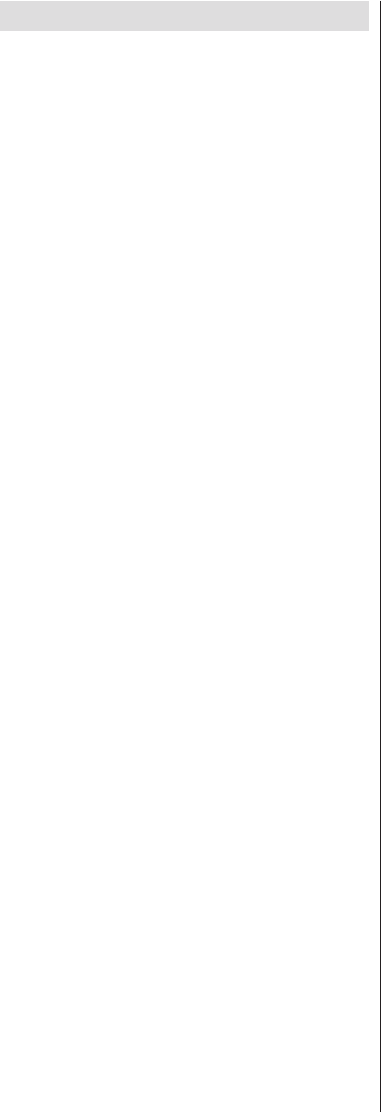Deutsch - 28 -
Softwareaktualisierung
Ihr TV-Gerät kann neue Software-Upgrades über
das Internet oder über TV-Übertragungskanäle
¿QGHQ XQG LQVWDOOLHUHQ %HL GHU 6XFKH EHU 79
Übertragungskanäle durchsucht das TV-Gerät die
in den Einstellungen gespeicherten Kanäle. Vor der
Upgradesuche sollten daher alle verfügbaren Kanäle
eingestellt und aktualisiert werden.
1) Softwareupgrade-Suche über
Benutzerschnittstelle
6LH N|QQHQ HLQH PDQXHOOH 6XFKH QDFK QHXHQ
Softwareupgrades für Ihr TV-Gerät durchführen.
:lKOHQ 6LH Einstellungen und dann Weitere
Einstellungen. Wählen Sie im Menü Weitere
Einstellungen die Option Softwareupgrade
und drücken Sie die Taste OK, um das Menü
Upgradeoptionen zu wählen.
:lKOHQ6LHLP0HQUpgradeoptionen die Option
Suche nach Upgrade und drücken Sie OK.
Hinweis: Ist Ihre Internetverbindung zu langsam,
oder keine Internetverbindung verfügbar können Sie
ein Upgrade via Rundfunkübertragung versuchen.
:LUG HLQ QHXHV 8SJUDGH JHIXQGHQ EHJLQQW GDV
Gerät mit dem Herunterladen. Ein Fortschrittsbalken
zeigt die verbleibende Dauer an. Nach Abschluss
des Herunterladens wird eine Meldung angezeigt,
dass Sie zum Aktivieren der neuen Software das
Gerät neu booten müssen. Drücken Sie OK, um den
Bootvorgang fortzusetzen.
2) Hintergrundsuche und Aktualisierungsmodus
:HQQGDV79*HUlWPLWGHP,QWHUQHWYHUEXQGHQLVW
sucht es im Hintergrund nach wichtigen Software-
Aktualisierungen. Wird eine wichtige Software-
Aktualisierung gefunden, wird die Aktualisierung
im Hintergrund heruntergeladen. Nach Abschluss
des Herunterladens wird eine Meldung angezeigt,
dass Sie zum Aktivieren der neuen Software das
Gerät neu booten müssen. Drücken Sie OK, um den
Bootvorgang fortzusetzen.
3) Upgrademodus Suche um 3 Uhr früh
:HQQ GLH 2SWLRQ Automatische Suche im
Menü Upgradeoptionen aktiviert ist, schaltet sich
das Gerät um 3:00 früh ein und sucht auf den
Übertragungskanälen nach neuen Softwareupgrades.
Wird eine neue Software gefunden und erfolgreich
heruntergeladen, arbeitet das TV-Gerät ab
dem nächsten Einschaltvorgang mit der neuen
Softwareversion.
Hinweis zum Rebootvorgang: Das Rebooten
ist der letzte Schritt beim Upgradevorgang, wenn
einen neue Software erfolgreich heruntergeladen
wurde. Während des Reboots führt das TV-Gerät
die letzten Initialisierung durch. Dabei wird das Panel
abgeschaltet und die Front-LED zeigt die Aktivität
durch Blinken an. Nach etwa 5 Minuten schaltet
sich das Gerät selbstständig mit der neu aktivierten
Softwareversion ein.
:HQQGDV79*HUlWQDFK0LQXWHQQRFKLPPHU
nicht gestartet hat, ziehen Sie den Netzstecker, warten
Sie 10 Minuten, und stecken Sie ihn wieder ein. Das
TV-Gerät sollte nun mit der neuen Software starten.
Funktioniert das Gerät noch immer nicht, wiederholen
Sie den Ab-/Ansteckvorgang noch einige Male. Wenn
auch dies nichts ändert, wenden Sie sich bitte an den
Kundendienst, um das Problem beheben zu lassen.
Vorsicht: Ziehen Sie auf keinen Fall den
Netzstecker, solange beim Rebootvorgang die
LED noch blinkt. Dies kann dazu führen, dass
das TV-Gerät nicht mehr gestartet werden kann.
Dies kann dann nur vom Kundendienst behoben
werden.
Manuelle Softwareaktualisierung
Vergewissern Sie sich, dass das Ethernet-Kabel
an Ihr TV-Gerät angeschlossen ist. Wenn das
Ethernet-Kabel an den Fernseher angeschlossen
ist, vergewissern Sie sich das die Internetverbindung
funktioniert. Kontrollieren Sie, ob im folgendem Menü
„Gut“ vorhanden ist:
Menü -> Einstellungen -> Netzwerk-Einstellungen ->
Link-Status -> Gut
Vom Hauptmenü, gehen Sie Einstellungen und
wählen Sie Andere Einstellugen. Markieren Sie
Softwareaktualisierung und drücken Sie die Taste OK:
Wählen Sie Suche nach Upgrade und drücken Sie
die Taste OK.
Ein OSD-Bildschirm, welches die Fortschrittsanzeige
bei nhalt et, wird s ichtbar unter d em Titel
„Softwareaktualisierung“.
Eine Warnung wird auf dem Bildschirm angezeigt, die
besagt, dass das TV-Gerät neu gestartet wird. Um den
Aktualisierungsprozess zu beenden, drücken Sie die
Taste OK und starten Sie das Gerät erneut.